各位朋友肯定经常看到图文相融的的设计海报,这种海报可以让画质提高一个档次,如果用photostop来合成想必很多朋友都嫌麻烦,今天就来教大家一个简单的制作方法。
1.打开PPT,插入背景图和文字。
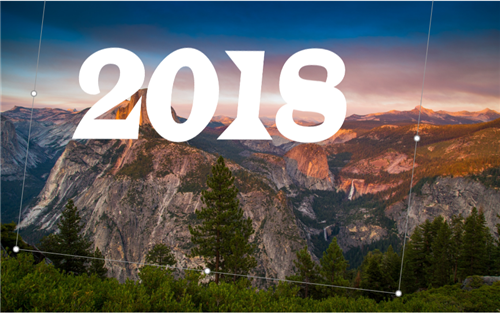
2.右键点击文字,点击【另存为图片】来将文字栅格化。
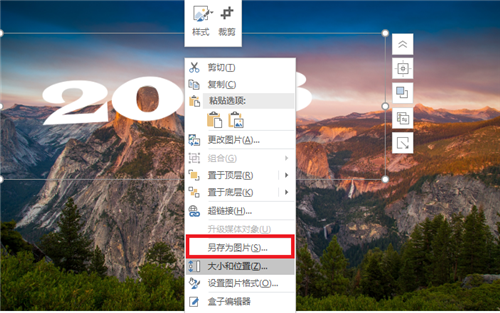
3.接着将另存为的图片重新插入PPT中,放到合适的位置上,并点击上方工具栏中的【插入】-【图形】-【任意形状】。
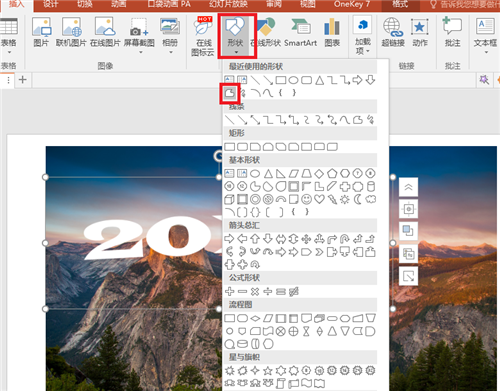
4.将所有和背景山间重合的文字部分全部用任意形状框好,然后点击【Shift】,先选择文字,后选择任意形状,注意循序。
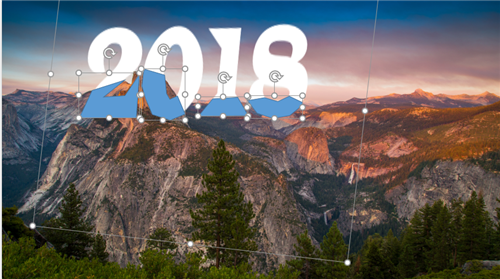
5.接着选择【形状格式】-【合并形状】--【剪除】,接下来就会发现,所有需要被山峦遮挡的文体部分,就都被遮挡住了。
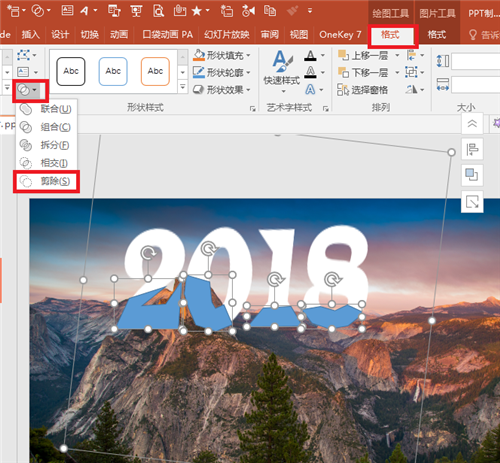
得到效果图
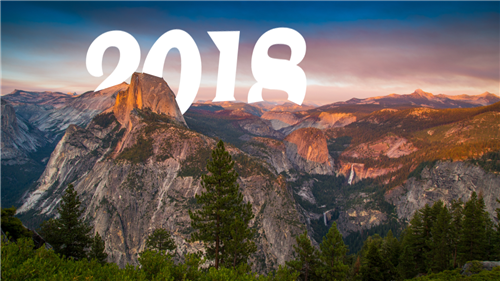
以上就是用PPT做出图文相融效果的过程,只要短短五步,就可以做出一个美丽的海报。你还有更好的方式制作出这样的效果图吗?欢迎下方评论交流学习。
文章为用户上传,仅供非商业浏览。发布者:Lomu,转转请注明出处: https://www.daogebangong.com/articles/detail/How%20to%20make%20a%20highquality%20poster%20Just%20five%20steps%20the%20quality%20will%20be%20improved%20instantly.html

 支付宝扫一扫
支付宝扫一扫 
评论列表(196条)
测试